Távolítsa el az összes nem jelenlévő eszközt a Windows 10 rendszerben az Eszköztisztító eszközzel
Az Eszköztisztító eszköz(Device Cleanup Tool) egy ingyenes hordozható eszköz, amellyel több vagy minden régi, nem jelenlegi, nem használt, korábbi hardvereszközt eltávolíthat a Windows számítógépéről. A nem jelenlévő eszközök(Non-present devices) azok az eszközök, amelyeket egykor telepítettek, de már nincsenek csatlakoztatva a számítógéphez. A beépített Windows Eszközkezelő(Windows Device Manager) használatakor az eszközöket egyenként törölheti; és nem egyszerre. Ez lehetséges ezzel az Eszköztisztító eszközzel(Device Cleanup Tool) . Kiválaszthat egy, több vagy az összes nem jelen lévő eszközt, és együtt törölheti őket.
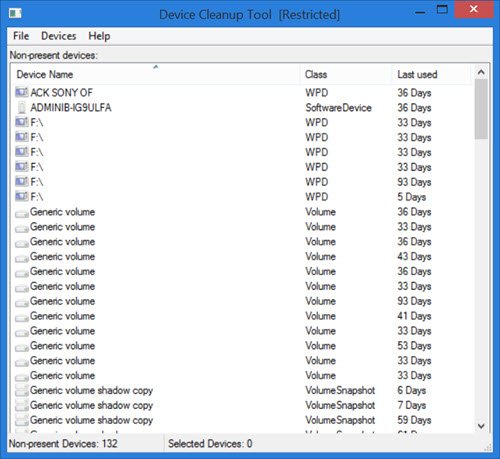
Távolítsa el az összes nem jelen lévő eszközt
Az Eszköztisztító eszköz(Device Cleanup Tool) használata nagyon egyszerű. Egyszerűen(Simply) töltse le a zip-fájlt az Uwe Sieber webhelyről(Uwe Sieber website) . A zip mappa kibontása után az Eszköztisztító eszköz(Device Cleanup Tool) két verziója jelenik meg ; az egyik a 32 bites, a másik pedig a 64 bites számítógépekhez. Kattintson duplán(Double-click) a rendszerének megfelelő .exe fájlra.(.exe)
Az eszköz azonnal felsorolja a számítógépén nem jelen lévő eszközöket. Látni fogja az eszköz nevét, osztályát és az eszköz utolsó használatának napjától számított napok számát. A képen láthatja az utoljára használt napokat, például 36 nap, 59 nap stb.
Amint azt az eszköz súgófájljában említettük, az (Help)Eszközkarbantartó(Device Cleanup) eszköz által felsorolt összes eszköz jelenleg „Nincs jelen”. Ez azt jelenti, hogy általában a 45-ös problémakód van, ami a következő:
CM_PROB_PHANTOM, The device currently exists only in the registry.
Az „utoljára használt” idő az eszköz rendszerleíró kulcsának írási(Write) idejéből származik :
HKEY_LOCAL_MACHINE\SYSTEM\CurrentControlSet\Enu
Egyes Windows PC(PCs) -ken ezt az időt az indításkor számítják ki; így ezeken a PC(PCs) -ken lévő eszközök azonos korúak lesznek. A legtöbb Windows rendszeren(Windows) azonban az idő be van állítva, amikor az eszköz aktívvá válik; ennélfogva az ilyen rendszerek esetében az „utoljára használt” idő a lényeges.
Az Eszközkarbantartó(Device Cleanup) eszköz által generált listából kiválaszthat egy, több vagy az összes eszközt, és együtt törölheti őket. Abban az esetben, ha az eszközt ismét csatlakoztatja, a készülék új eszközként érzékeli, amikor legközelebb használja az eszközt.
Az Eszközkarbantartó(Device Cleanup) eszköz eszköztárán három lap található : Fájl(– File) , Eszközök(Devices) és Súgó(Help) .
Ha a Fájl(File) lehetőségre kattint , olyan funkciókat láthat, mint a Frissítés(Refresh) (F5), a Rendszer-visszaállítási pont létrehozása(Create System Restore Point) , a Windows Eszközkezelő megjelenítése(Show Windows Device Manager) és a Kilépés(Exit) .
Ha rákattint a „Windows Eszközkezelő megjelenítése” lehetőségre, megnyílik a beépített Eszközkezelő . Olyan, mint egy parancsikon a Windows eszközkezelőjéhez. A nem PnP-eszközök és a „puha” eszközök nem szerepelnek az Eszköztisztító(Device Cleanup) eszközben. Ez azért van, mert nem telepíthetők automatikusan újra. Ezért ezek törléséhez a (Hence)Windows Eszközkezelőt(Windows Device Manager) kell használnia .
Az eszköz készítői arra is figyelmeztetnek, hogy legyen óvatos a Microsoft MEDIA osztályú eszközökkel. Győződjön(Make) meg arról, hogy tudja, mit kell tennie az ilyen felsorolt eszközökkel, mielőtt törli őket.
Az Eszközök(Devices) lapon kiválaszthatja az összes(Select all) eszközt, és kiválaszthatja a kiválasztott eszközök eltávolítását(Remove selected) . Egyetlen eszköz törléséhez egyszerűen kattintson a jobb gombbal az eszközre, majd kattintson az Eszköz eltávolítása(Remove Device) elemre . Ne feledje(Remember) , hogy az eszközök eltávolításához rendszergazdai jogokkal kell rendelkeznie; ellenkező esetben „Hozzáférés megtagadva” hibaüzenetet kaphat.
A Súgó(Help) lap csak részleteket tartalmaz az eszközről, beleértve a verziószámát.
A Device Cleanup Tool ingyenesen letölthető
Az eszközt letöltheti erről a weboldalról(web page)(web page) .
Néhányan érdemes megnézni az Eszközeltávolítót is.(Some of you might want to have a look at Device Remover too.)
Related posts
Az eszköz további telepítési hibát igényel Windows 11/10 rendszeren
A Realtek hálózati vezérlő nem található az Eszközkezelőben
A HP 3D DriveGuard megvédi a merevlemezt a véletlen leejtés utáni sérülésektől
Eszközillesztőprogramok exportálása és biztonsági mentése a PowerShell segítségével a Windows 11/10 rendszerben
Illesztőprogramok keresése, letöltése és telepítése ismeretlen eszközökhöz vagy hardverekhez
Az eszközillesztőprogramok automatikus frissítése a Windows 10 rendszerben
Javítsa ki az Eszköz át nem költöztetett üzenetét a Windows 11/10 rendszerű számítógépeken
A HID-kompatibilis érintőképernyő-illesztőprogram hiányzik az Eszközkezelőből
Az AirPods csatlakoztatása Mac- vagy iOS-eszközhöz
A Cleanmgr+ a klasszikus Windows Lemezkarbantartó eszköz alternatívája
Okostelefonok csatlakoztatása Windows 7 rendszerű számítógéphez Bluetooth-eszközvezérlésen keresztül
Az automatikus illesztőprogram-frissítések letiltása a Windows 10 rendszerben
Eszközkezelő hibakódok listája a Windows 11/10 rendszeren a megoldásokkal együtt
Illesztőprogram manuális telepítése .INF fájl használatával Windows 11/10 rendszerben
7 dolog, amit megtehet a Windows Eszközkezelőjével
Mi az a TAP-Windows Adapter v9? Honnan tudom letölteni ezt az illesztőprogramot?
Mi az a Microsoft Device Association Root Enumerator?
Kezelje az eszközillesztőket a DriverStore mappában a Driver Store Explorer segítségével
Az Outlook Attachment Cleanup Tool kitisztítja az e-mailek mellékleteit
Javítás Az eszközhiba Windows 11/10 rendszeren történő használatához WIA-illesztőprogramra van szükség
